
发布时间:2022-08-17 来源:win7旗舰版 浏览量:
联想电脑作为国内的电脑销售市场的一大经销商,使用联想电脑的用户有很多,但是知道如何进入联想电脑bios的用户却没有几个,为了大家更好的去使用联想电脑,掌握进入联想电脑bios的技巧是必须的,下面,小编就跟大家演示如何进入联想电脑bios的操作。
bios是一种特殊的软件,它的大小内存只有2m,是一种国内外都可以运用的软件,因此,这种软件的语言有中文也有英文。那么,我们所使用的联想电脑又该如何进入Bios系统软件呢?小编为大家提供了进入bios的方法,方便所有人轻松进入bios!
联想电脑怎么进入bios图文教程
如果电脑处于关机状态,直接按开机键;如果电脑处于开机状态,点击电脑开始界面重启按钮。
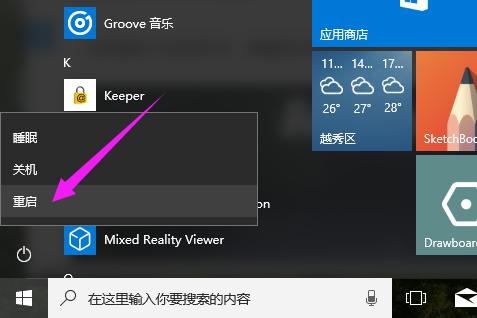
bios图解详情-1
当电脑处于启动状态,屏幕显示电脑联想LOGO时,按下F2键。
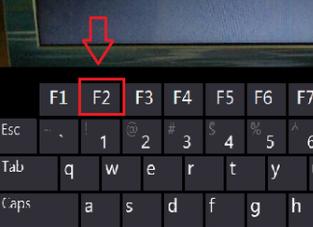
电脑图解详情-2
电脑进入Bios界面。
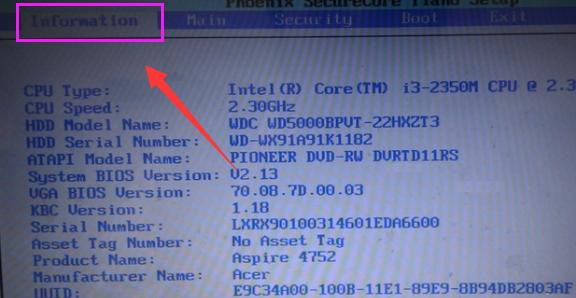
联想电脑图解详情-3
按电脑方向键右键,把页面切换到BOOT页面,然后按上下键移动到想要设置为启动位置的U盘上,按F5把位置移动到第一位,表示设置为第一数据读取地址。
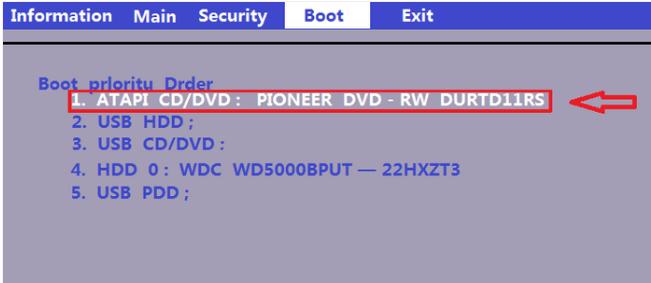
联想图解详情-4
按右键把页面移动到Exit,再选中 Exit Saving Changes ,之后按下回车键,即可把电脑设置为U盘启动。
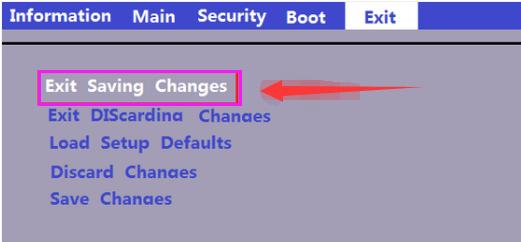
联想电脑图解详情-5
以上就是关于联想笔记本怎么进入bios以及设置u盘启动的操作解说了。
现在的电脑主板大多支持UEFI启动,UEFI的启动速度比传统的BIOS启动拥有更快的启动速度,很多
我们在使用电脑时有时需要离开去别的地方远程控制电脑,但是如果一直开着电脑的话难免太不低碳环保了,这
作为最便携的移动存储设备,U盘已经被广泛应用于学习工作当中,很多用户将U盘当做中转站,把每天学习工
有一些用户问小编在制作了U盘启动盘重装好系统后想要格式化U盘,但是发现U盘格式化后容量变小了,尝试
本站发布的ghost系统仅为个人学习测试使用,请在下载后24小时内删除,不得用于任何商业用途,否则后果自负,请支持购买微软正版软件!
如侵犯到您的权益,请及时通知我们,我们会及时处理。Copyright @ 2018 斗俩下载站(http://www.doulia.cn) 版权所有 xml地图 邮箱: